Это руководство продемонстрирует метод извлечения ветки из восходящей ветки в локальный репозиторий Git.
Как получить ветку из восходящего потока в локальный репозиторий?
Чтобы получить удаленную ветку из восходящей ветки в локальный репозиторий Git, попробуйте выполнить приведенные ниже инструкции:
- Перейдите в локальный каталог Git.
- Откройте учетную запись GitHub, чтобы скопировать код разветвленного репозитория.
- Используйте « git remote add <удаленное-имя> <удаленный-url> », чтобы добавить удаленное соединение.
- Проверьте удаленное соединение, выполнив команду « git удаленный -v команда.
- Получить и переключиться на удаленную ветку.
- Извлеките изменения, запустив « git pull <удаленное-имя> <ветка> ” вместе с именем ветки.
Шаг 1. Перенаправление в указанный репозиторий
Сначала запустите терминал Git Bash и перейдите в предпочитаемый репозиторий, используя « CD команда:
cd 'C:\Пользователи\пользователь\Git\demo1'
Шаг 2. Скопируйте ссылку HTTPS
Затем перейдите на GitHub и войдите в свою учетную запись. Затем выберите разветвленный репозиторий, чтобы запустить его на GitHub. Для этого перейдите в раздел « Ваш репозиторий> Разветвленный репозиторий> Код ' и скопируйте его ' HTTPS URL-адрес:
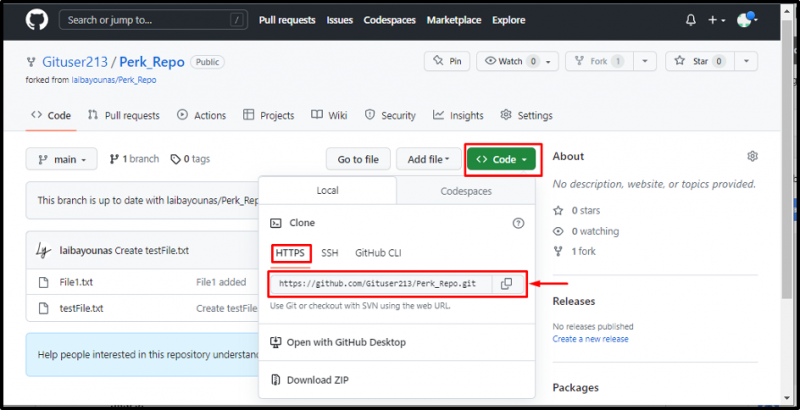
Шаг 3: Добавьте удаленное подключение
Использовать ' git удаленное добавление ” и указал удаленное имя вместе со скопированным удаленным URL:
git удаленное добавление вверх по течению https://github.com/Gituser213/Perk_Repo.git 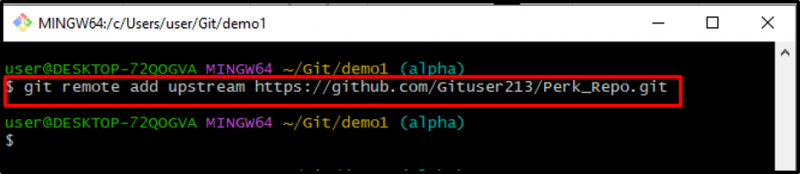
Шаг 4. Проверьте удаленное подключение
Затем проверьте добавленный пульт, выполнив команду « git удаленный -v команда:
git удаленный -vРезультирующий вывод показывает, что удаленный был успешно добавлен:
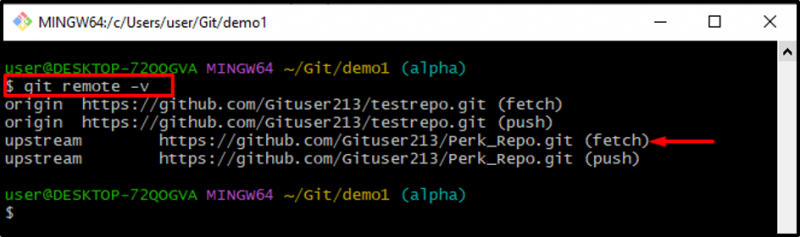
Шаг 5: Получить удаленную ветку
После этого выполните следующую команду, чтобы загрузить удаленную ветку в локальный репозиторий Git:
git получить вверх по течению основнойМожно заметить, что « основной ” ветвь из восходящего потока была извлечена в “ демо1 ” локальный репозиторий успешно:
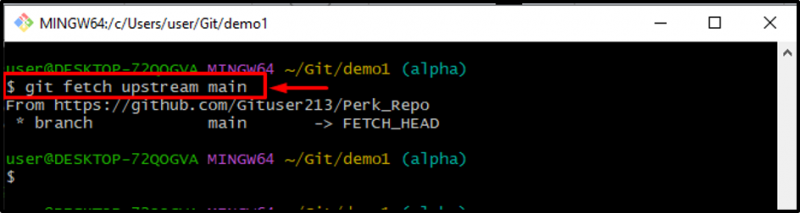
Шаг 6. Переключитесь на удаленную ветку
Переключитесь на выбранную ветку, запустив « git касса команда:
git checkout --track -b основнойЗдесь:
- “ -отслеживать ” используется для установки конкретной ветки для отслеживания.
- “ -б ” указывает на ветвь.
- “ основной ” — это конкретная ветка, которую необходимо настроить для отслеживания текущей рабочей ветки.

Шаг 7: Извлеките изменения
Запустите « git тянуть », чтобы вытащить все изменения из удаленной ветки в локальную:
git тянуть вверх по течению основнойСогласно приведенному ниже выводу, мы успешно вытащили « основной » данные удаленной ветки через указанный удаленный с именем « вверх по течению ”:

Мы предоставили подробный метод получения ветки из восходящей ветки в локальный репозиторий.
Заключение
Чтобы получить ветку из восходящего потока в локальный репозиторий, сначала перейдите в локальный каталог Git, откройте GitHub и скопируйте URL-адрес HTTPS разветвленного репозитория. Далее используйте « git remote add <удаленное-имя> <удаленный-url> », чтобы добавить удаленный URL-адрес. После этого выберите и переключитесь на удаленную ветку. Наконец, извлеките изменения, выполнив « git тянуть ” вместе с удаленным и указанным именем ветки. Это все, что нужно для получения ветки из восходящей ветки в локальный репозиторий.